Πώς να κρυπτογραφήσετε σελιδοδείκτες και φακέλους σελιδοδεικτών στον Firefox
Miscellanea / / February 11, 2022
Το να παραβιάζονται τα δεδομένα σας στο Διαδίκτυο δεν είναι ασυνήθιστο και γι' αυτό χρησιμοποιούμε κωδικούς πρόσβασης κρυπτογράφηση και προστατεύουμε τα δεδομένα μας από τους εκμεταλλευτές. Σχεδόν όλοι χρησιμοποιούμε έναν κωδικό πρόσβασης για να διασφαλίσουμε την ασφάλεια των μηνυμάτων, των εγγράφων, των φωτογραφιών, ακόμη και των εφαρμογών μας, αλλά έχετε σκεφτεί ποτέ τι γίνεται με την κρυπτογράφηση των σελιδοδεικτών σας;
Αν και η κρυπτογράφηση σελιδοδεικτών μπορεί να μην είναι πάντα απαραίτητη, εάν είστε σε κοινόχρηστο λογαριασμό χρήστη ή θέλετε να αποκρύψετε γρήγορα έναν σελιδοδείκτη από ένα αδιάκριτο μάτι, η προστασία με κωδικό πρόσβασης θα μπορούσε να είναι μια γρήγορη λύση.
Εάν πιστεύετε ότι η κρυπτογράφηση σελιδοδεικτών είναι καλή ιδέα, μπορείτε να δοκιμάσετε ένα εργαλείο που ονομάζεται Σύνδεσμος Κωδικός πρόσβασης. Το Link Password είναι ένα εξαιρετικό πρόσθετο για το πρόγραμμα περιήγησης Firefox που μπορεί να σας βοηθήσει να προστατεύσετε με κωδικό πρόσβασης συγκεκριμένους ή όλους τους σελιδοδείκτες. Λειτουργεί όπου λειτουργεί ο Firefox. Ας το ελέγξουμε.
Εργασία με το πρόσθετο
Βήμα 1: Κατεβάστε και εγκαταστήστε το πρόσθετο Link Password στο πρόγραμμα περιήγησής σας Firefox. Μπορείτε είτε να το αναζητήσετε και να το εγκαταστήσετε χρησιμοποιώντας τον ενσωματωμένο Διαχειριστή πρόσθετων στον Firefox ή απλώς να μεταβείτε στο Σύνδεσμος Κωδικός πρόσβασης σελίδα και κάντε κλικ στο κουμπί Λήψη τώρα.

Βήμα 2: Μόλις επανεκκινήσετε το πρόγραμμα περιήγησής σας μετά την εγκατάσταση της προσθήκης, ανοίξτε τη βιβλιοθήκη σελιδοδεικτών σας για να ξεκινήσετε την κρυπτογράφηση των συνδέσμων σας.
Βήμα 3: Μόλις εντοπίσετε τον σύνδεσμο που θέλετε να κρυπτογραφήσετε, κάντε δεξί κλικ πάνω του και επιλέξτε Κρυπτογράφηση αυτού του συνδέσμου.
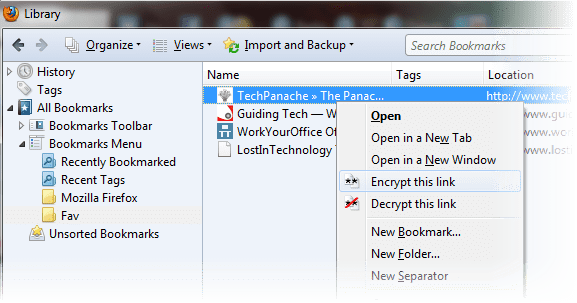
Υπόδειξη: Μπορείτε επίσης να κρυπτογραφήσετε ομαδικά συνδέσμους επιλέγοντας έναν φάκελο αντί για έναν μεμονωμένο σύνδεσμο στο παραπάνω βήμα.
Βήμα 4: Πρέπει τώρα να δώσετε έναν κωδικό πρόσβασης για την κρυπτογράφηση του συνδέσμου(ων). Κατά τη στιγμή της κρυπτογράφησης μπορείτε να ελέγξετε Μετονομασία συνδέσμων που θα μετονομάσει τον τίτλο της σελίδας με ένα τυχαίο όνομα. Μπορείτε ακόμα να αναζητήσετε τον σύνδεσμο εάν χρησιμοποιείτε το favicon.
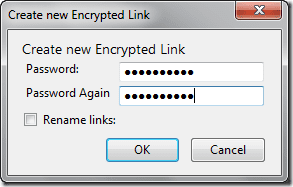
Υπόδειξη: Θα συνιστούσα να χρησιμοποιήσετε έναν μόνο κωδικό πρόσβασης για την κρυπτογράφηση όλων των συνδέσμων, καθώς η χρήση διαφορετικού κωδικού πρόσβασης για κάθε δεύτερο σύνδεσμο μπορεί να μπερδέψει τα πράγματα.
Αυτό είναι όλο, την επόμενη φορά, αν κάποιος προσπαθήσει να ανοίξει τον κρυπτογραφημένο σύνδεσμο, θα του ζητηθεί κωδικός πρόσβασης χωρίς τον οποίο ο σύνδεσμος δεν θα ανοίξει.
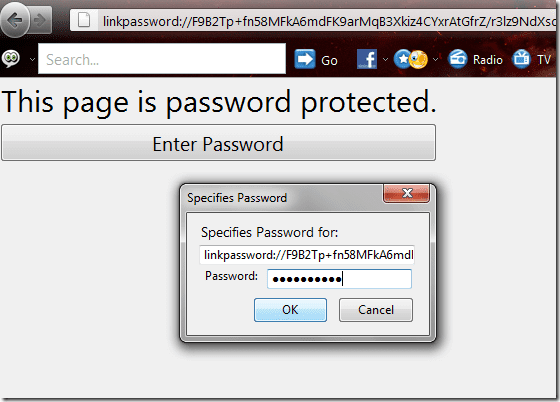
Για να αποκρυπτογραφήσετε, κάντε δεξί κλικ σε οποιονδήποτε κρυπτογραφημένο σύνδεσμο στη Βιβλιοθήκη Σελιδοδεικτών του Firefox και κάντε κλικ στην Αποκρυπτογράφηση αυτού του συνδέσμου.
Σημείωση: Εάν έχετε κρυπτογραφήσει οποιονδήποτε σύνδεσμο χρησιμοποιώντας το πρόσθετο, φροντίστε να τον αποκρυπτογραφήσετε εάν σκοπεύετε να απεγκαταστήσετε το πρόσθετο για οποιονδήποτε λόγο. Εάν δεν το κάνετε, όλοι οι κρυπτογραφημένοι σελιδοδείκτες σας δεν θα ανοίξουν μέχρι να εγκαταστήσετε ξανά την προσθήκη.
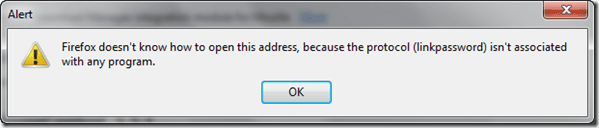
Η ετυμηγορία μου
Συνολικά το πρόσθετο είναι υπέροχο, αλλά αυτό που πιστεύω είναι ότι θα πρέπει να υπάρχει μια επιλογή προσθέστε έναν κύριο κωδικό πρόσβασης για τη διαχείριση όλων των κρυπτογραφημένων συνδέσμων. Εάν κάποιος ξεχάσει τον κωδικό πρόσβασης ενός κρυπτογραφημένου συνδέσμου, δεν υπάρχει περίπτωση να τον ανακτήσει και έτσι να χάσει τον σύνδεσμο για πάντα.
Τελευταία ενημέρωση στις 02 Φεβρουαρίου 2022
Το παραπάνω άρθρο μπορεί να περιέχει συνδέσμους συνεργατών που βοηθούν στην υποστήριξη της Guiding Tech. Ωστόσο, δεν επηρεάζει τη συντακτική μας ακεραιότητα. Το περιεχόμενο παραμένει αμερόληπτο και αυθεντικό.
ΤΟ ΗΞΕΡΕΣ
Το πρόγραμμα περιήγησής σας παρακολουθεί το λειτουργικό σύστημα, τη διεύθυνση IP, το πρόγραμμα περιήγησης, καθώς και τις προσθήκες και τα πρόσθετα του προγράμματος περιήγησης.



